Hogyan lehet egy adott oldalra kattintani a Word dokumentumban?
Normál esetben létrehozhat egy Tartalomjegyzéket, hogy gyorsan áttérjen a dokumentum egy adott szakaszára. Azonban nem biztos, hogy a Tartalomjegyzék segítségével helyesen ugorhat egy adott oldalra. Ha hivatkozásokat szeretne létrehozni az összes oldalra, és kattintással könnyen eljuthat egy adott oldalra, akkor kipróbálhatja a cikkben ismertetett módszert.
Lépjen egy adott oldalra a Kutools for Word elemre kattintva
Lépjen egy adott oldalra a Kutools for Word elemre kattintva
Kérjük, tegye a következőket, ha egy Word dokumentumba kattintva egy adott oldalra szeretne lépni.
Kutools for Word : több mint 100 praktikus Word-bővítménnyel, szabadon kipróbálható korlátozás nélkül 30 nap alatt.
1. A Kutools for Word telepítése után kattintson a gombra Kutools > Könyvjelző a Könyvjelző ablaktábla megnyitásához. Lásd a képernyőképet:

2. Lépjen az első oldalra, válassza ki a szó első mondatát. Kattints a Könyvjelző beszúrása gomb megnyomásával Könyvjelző beszúrása párbeszédpanelen írja be az 1. oldalt (vagy más szükséges nevet) a Könyvjelző név doboz és kattintson OK.
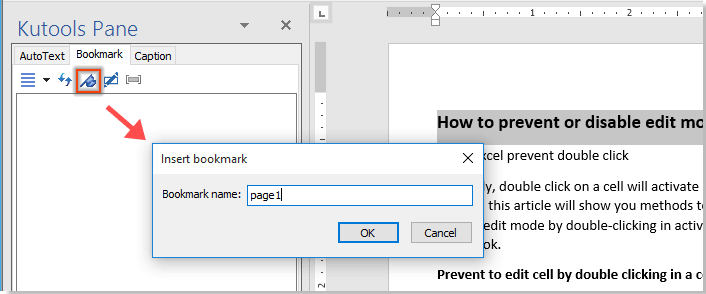
Ezután létrehoz egy „page1” nevű könyvjelzőt, amely felkerül a Könyvjelzők ablaktáblára.
3. Ismételje meg a 2. lépést könyvjelzők létrehozásához az egyes oldalak tetején, és nevezzepage2","page3","page4" stb.
Most az összes létrehozott könyvjelző a Könyvjelző ablaktáblán található. Kattintson a könyvjelző nevére, hogy egyszerre egy adott oldalra lépjen.

Ha szeretné ingyenesen kipróbálni ezt a segédprogramot, kérjük, látogasson el ide: ingyenesen letölthető a szoftver először, majd lépjen a művelet végrehajtására a fenti lépések szerint.
Iroda fül - Füles böngészés, szerkesztés és több Word-dokumentum kezelése:
Az Office Tab a webböngészőkben, például a Google Chrome-ban, az Internet Explorer új verzióiban és a Firefoxban látható lapos felületet hozza a Microsoft Wordbe. Azt lesz legyen időmegtakarító eszköz és pótolhatatlan a munkájában. Lásd az alábbi bemutatót:
A legjobb irodai hatékonyságnövelő eszközök
Kutools for Word - Növelje Word-élményét az Over segítségével 100 Figyelemre méltó tulajdonságok!
🤖 Kutools AI asszisztens: Alakítsa át írását mesterséges intelligencia segítségével - Tartalom létrehozása / Szöveg átírása / Összefoglalja a dokumentumokat / Információért érdeklődjön dokumentum alapján, mindezt a Word-en belül
📘 Dokumentummesterség: Felosztott oldalak / Dokumentumok egyesítése / Kijelölés exportálása különböző formátumokban (PDF/TXT/DOC/HTML...) / Kötegelt konvertálás PDF-be / Oldalak exportálása képként / Nyomtasson több fájlt egyszerre...
✏ Tartalom Szerkesztés: Kötegelt keresés és csere Több fájl között / Minden kép átméretezése / Transzponálja a táblázat sorait és oszlopait / Táblázat konvertálása szöveggé...
🧹 Könnyed tisztítás: Söpörj el Extra helyek / Szakaszszünetek / Minden fejléc / Szövegdobozok / Hiperhivatkozások / További eltávolító eszközökért látogasson el a mi oldalunkra Csoport eltávolítása...
➕ Kreatív betétek: Beszúrás Ezer elválasztó / Jelölőnégyzetek / Rádió gombok / QR-kód / Vonalkód / Átlós vonal táblázat / Egyenletfelirat / Képfelirat / Táblázat felirata / Több kép / Fedezzen fel többet a Csoport beszúrása...
???? Precíziós kiválasztás: Pontosan konkrét oldalak / asztalok / formák / címsor bekezdései / A navigáció javítása a következővel: több Jelölje ki a funkciókat...
⭐ Star Enhancements: Gyorsan navigáljon bármely helyre / ismétlődő szöveg automatikus beszúrása / zökkenőmentesen válthat a dokumentumablakok között / 11 Konverziós eszközök...

